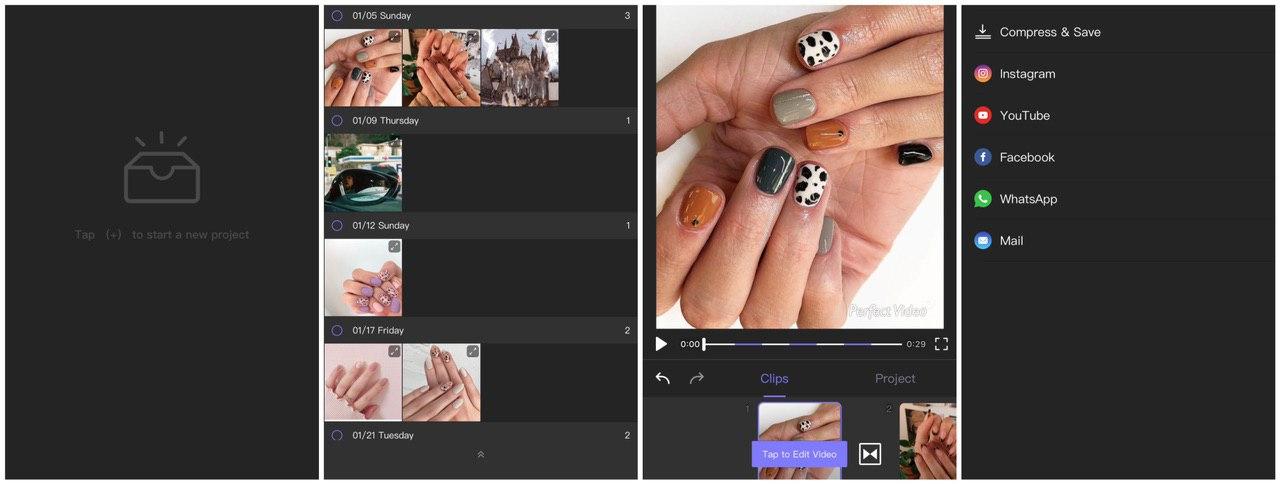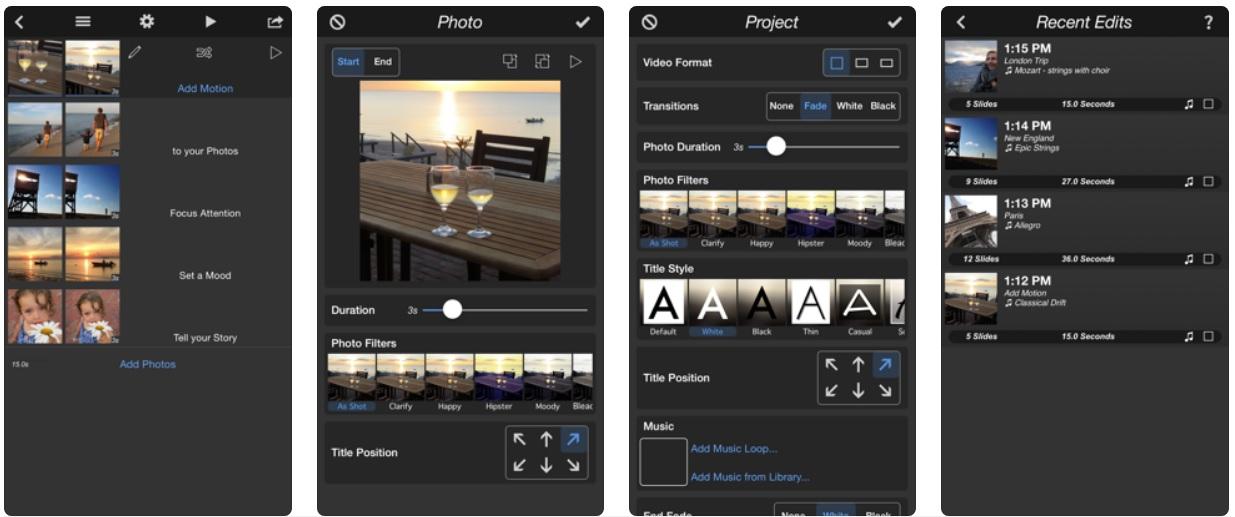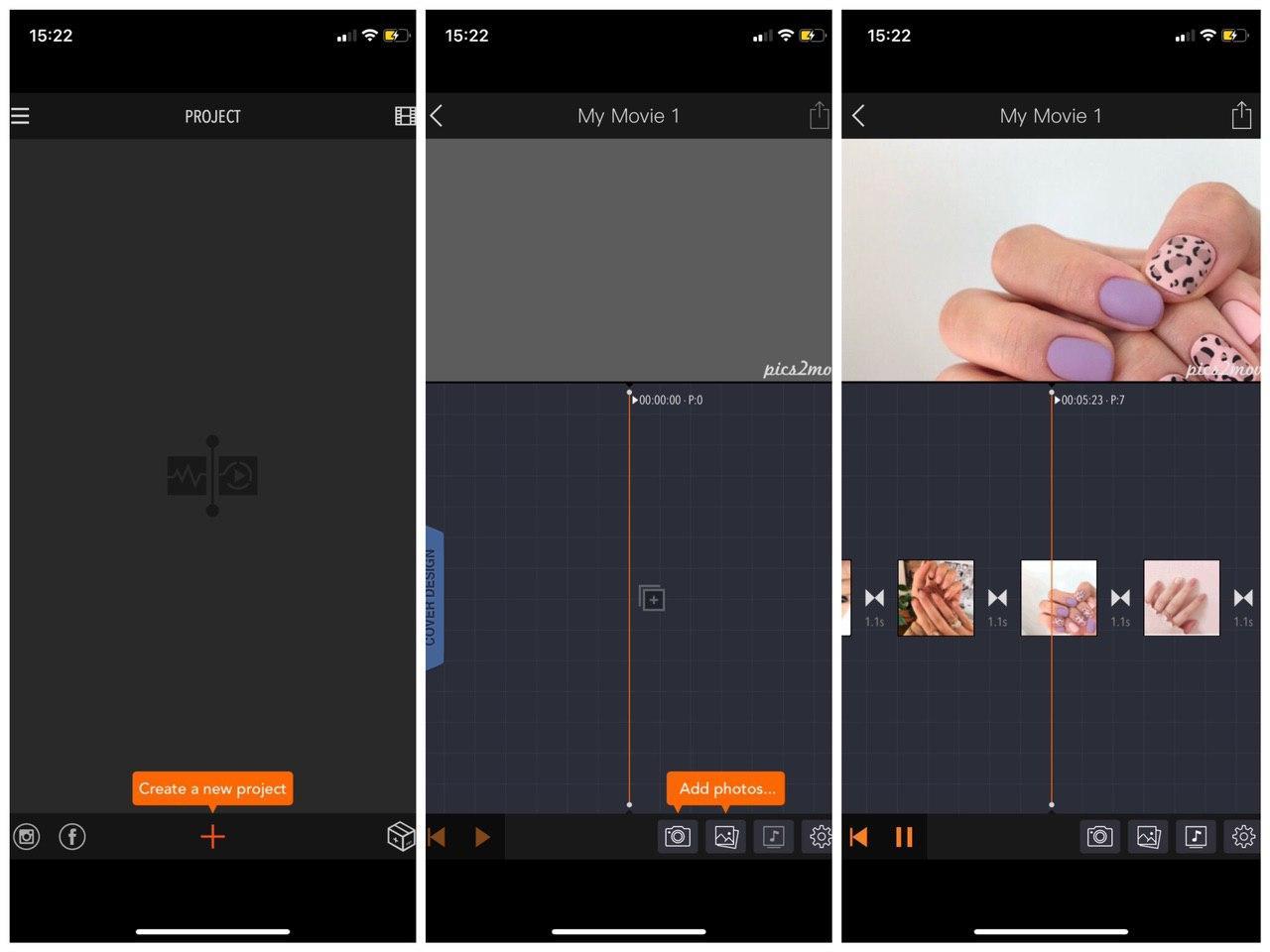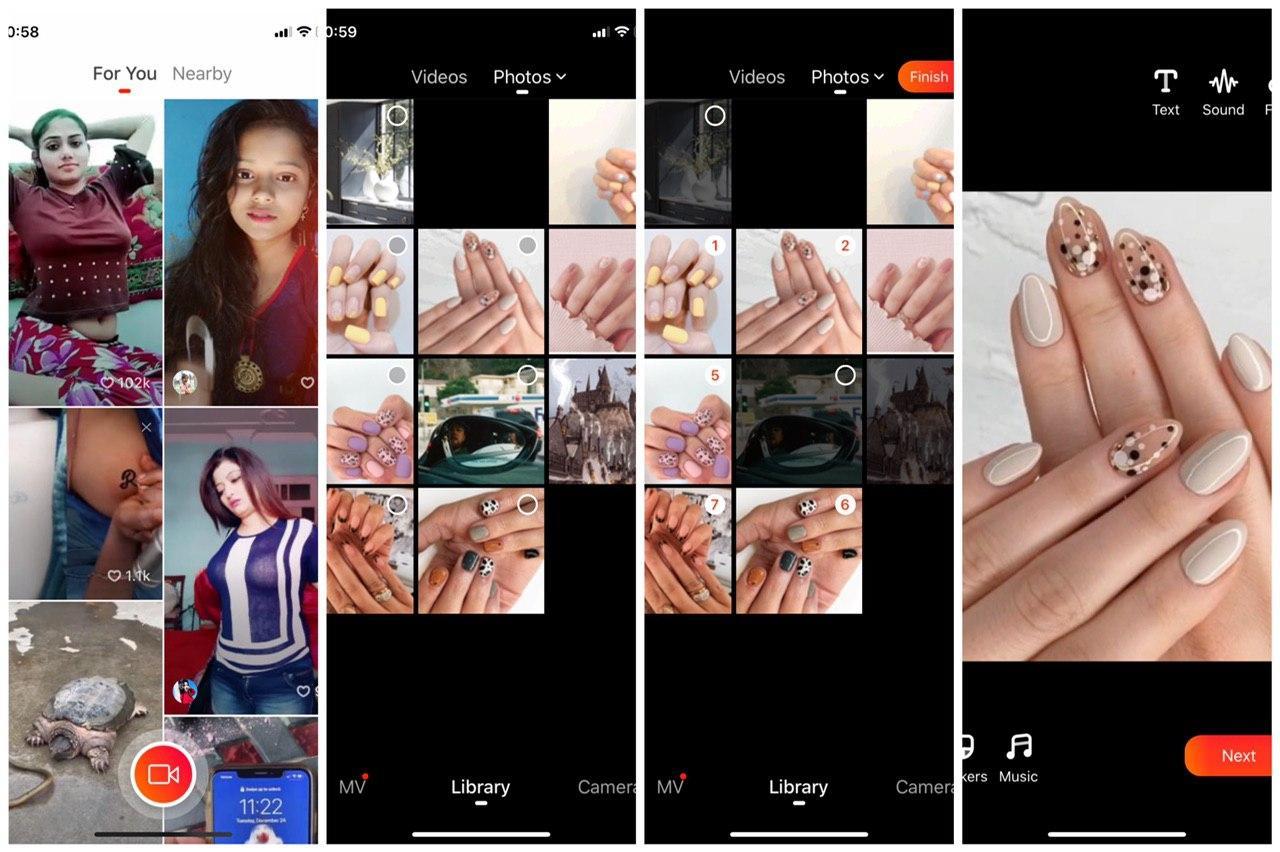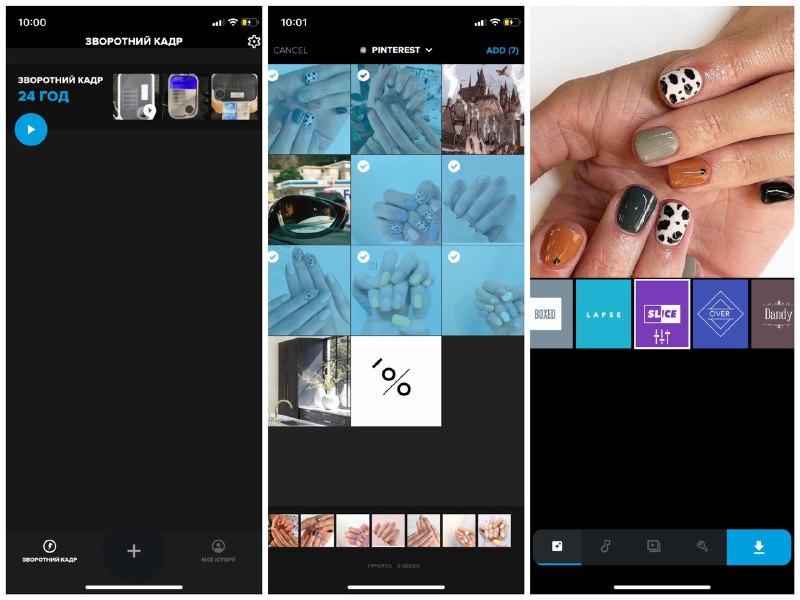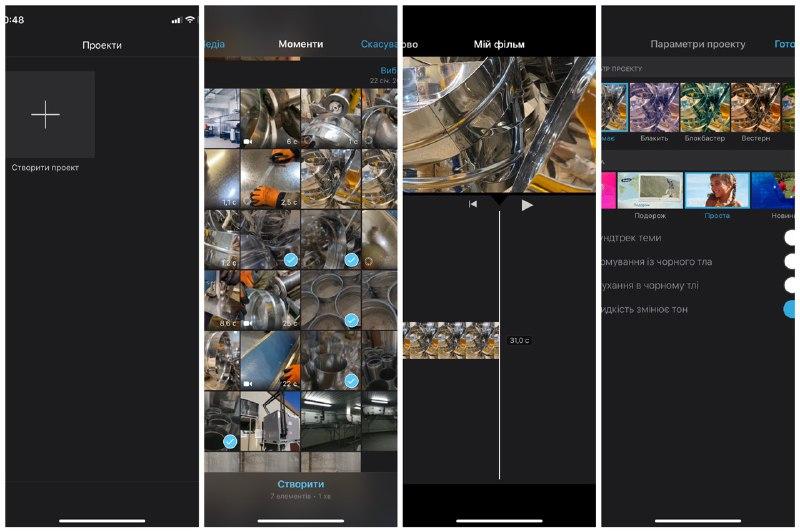В предустановленных на iOS приложениях нет специальной утилиты для создания фото-фильма. Однако в брендовом интернет-магазине App Store есть программы в свободном доступе, которые за пару действий превращают серию фотографий в милое видео.
Как на Айфоне сделать фильм из фото — лучшие приложения
Perfect Video
Это мощный редактор для видео и слайд-шоу с удобным интерфейсом и множеством редакторских возможностей. С указанным приложением можно:
- обрезать, заниматься склейкой или зеркальным отражением видеоклипов;
- добавлять субтитры, анимационные переходы;
- маркировать работы водяными знаками;
- вставлять фото и текст;
- добавлять музыкальное и голосовое сопровождение;
- экспортировать готовые видеоклипы в подходящем формате и высоком качестве.
Чтобы создать презентацию фотографий, необходимо следовать инструкции:
- Загрузить приложение Perfect Video из App Store.
- Нажать на «+» для создания нового проекта.
- Выбрать фотографии, нажав на них галочку.
- Подтвердить добавление.
- Затем выйдет окно с настройками. Установить подходящие параметры.
- Сохранить видеоклип или поделиться в социальных сетях.
По отзывам пользователей сформировался перечень плюсов и минусов приложения
С момента последнего обновления юзеры жалуются на постоянные глюки и неисправность оплаты. Заплатив за платную версию, люди всё так же не получают расширенный набор инструментов.
PhotoMotion
PhotoMotion превращает обыкновенный поток фотографий в захватывающее видео с переходами, текстом и любимыми песнями. В самом приложении доступен ряд инструментов:
- ручное определение начала и конца анимации;
- продолжительность времени для каждого кадра;
- редактировать порядок, положение и наличие фотографий в слайд-шоу;
- выбрать саундтрек из медиатеки;
- установить подходящий формат;
- сохранить и поделиться проектом в соц.сетях или мессенджерах.
Чтобы воспользоваться программой, необходимо сразу совершить покупку в App Store. Стоит утилита 2 доллара.
Затем механизм действия следующий:
- Открыть приложение.
- Выбрать фотографии для будущего клипа.
- Отредактировать каждое фото отдельно (установить время показа, позицию названия, эффект).
- Нажать на галочку.
- Сохранить проект.
Pics2Mov
Pics2Mov – еще одно приложение для создания и обработки видео. Указанной программе есть, чем похвастаться:
- Загрузка фотографий не только с галереи, а и с Facebook.
- Наличие 40 фильтров.
- Больше 656 тематических песен. Возможна загрузка и с телефонной медиатеки, и с другим приложений.
- Поддерживаемые 285 шрифта.
- 1211 рамок и 194 обоев для оформления границ.
Возможна работа как с айфона, так и с айпада. Для начала необходимо скачать прогу с магазина AppStore
- Нажать на ярлычок программы. Запустить.
- Появится вкладка со словами: Create a new project.Тапнуть на «+».
- Выбрать подходящий формат: квадрат, горизонтальный или вертикальный 3:4.
- Нажать на иконку с картинками. Выбрать фотографии.
- Сохранить проект.
Для работы с отдельными фотографиями, нужно на них нажать. Появятся кнопки Add Text&Clip, фильтры (волшебная палочка).
Vigo Video
Vigo Video – это приложение компании TikTok Pte. Ltd. Грубо говоря, тот же тик-ток на другой платформе. Здесь можно вставлять эффекты, музыку, пользоваться масками и подписываться на других людей.
В программе можно:
- подписываться на других людей, делиться с подписчиками фото-историями;
- сохранять шаблоны в секретных альбомах, чтобы подготовить шедевр;
- делать «идеальное селфи», разглаживая кожу, пробуя различные образы и мейк-апы;
- зарабатывать Flames и разменивать их на настоящие деньги.
Так, указанное приложение служит не только видеоредактором, а и новой социальной платформой, где можно познакомиться с людьми, одолжить идеи коллажей, презентаций и др.
Для пользования нужно сначала скачать приложение.
Дальше ход работы простой:
- Открыть программу.
- Нажать на светящуюся кнопку «видео».
- Выбрать «Галерея». Отметить нужные фотки.
- Кликнуть на Finish.
- Добавить к слайд-шоу текст, эффекты, музыку.
- Загрузить видео в сеть или сохранить.
Quik
Quik за несколько секунд анализирует файлы, отыскивает лучшие моменты и сам монтирует видео с переходами и эффектами. Доступен также ручной режим, с помощью которого можно самому выбрать подходящие параметры и создать авторский клип из фотографий.
В Quik доступно несколько функций:
- добавить до двух сотен фотографий;
- вручную настроить кадры;
- выбрать тематический показ (26 стилей);
- подобрать музыку с медиатеки.
Помимо всего, приложение само может устроить видеопоказ из старых фотографий, чтоб освежить памятные моменты в голове пользователя. Для этого работает функция Flashbacks.
Приложение совместимо с приложением GoPro и моделями камер от HERO+.
Для начала работы требуется загрузить редактор.
Далее схема редактирования простая:
- Разрешить доступ к галерее, включить блютуз для сопряжения с дополнительными устройствами.
- Кликнуть на «+».
- Отметить нужные фотографии галочкой.
- Перейти дальше.
Приложение представит уже готовое слайд-шоу с музыкой. Для дополнительного редактирования нужно нажать на нижние клавиши и самостоятельно выбрать эффект:
- начальную заставку;
- тему;
- порядок фотографий и текст;
- стандартные настройки с форматом, длительностью и запуском музыки.
iMovie
Благодаря простому интерфейсу iMovie и поддержке понятных на интуитивном уровне жестов Multi‑Touch создавать трейлеры и презентации достаточно просто. Разработчики Apple позаботились о широком наборе функций:
- 8 тем с титрами и мелодиями;
- 10 фильтров, накладываемых на видео;
- slow-motion, ускорение;
- возможность добавить закадровый голос;
- поддержка 4К.
Механизм работы следующий:
- На стартовом окне нажать на «Создать проект».
- Выйдет две позиции: «Трейлер», «Фильм». Тапнуть на фильм.
- Выбрать подходящие фотографии.
- Нажать на «Создать», подождать конца загрузки.
- Тапнуть на шестеренку.
- Выбрать подходящие эффекты.
- Нажать «Готово».
Встроенные функции Айфона
Кинуться в объятия ностальгии со встроенными функциями на айфоне легко. Для этого есть «Воспоминания».
Фильм «Воспоминания» – автоматически смонтированный ролик, демонстрирующий фотографии и видеозаписи, отобранные из галереи, дополненные переходами и музыкой. Чтобы просмотреть фильм, нужно:
- Открыть галерею.
- Выбрать «Для Вас».
- Пролистать вниз до вкладки «Воспоминания»
- Нажать на стрелочку Play.
Здесь можно выбирать настроение: мечтательное, легкое или эпическое. Также настраивается продолжительность.
Чтобы еще больше персонализировать видеоролик «Воспоминания» нужно нажать на кнопку «Править» или клавишу редактирования. Внести правки можно в:
- название;
- обложку;
- длительность ролика (короткая, средняя или длинная);
- фотографии и их порядок;
- музыкальное сопровождение.
Рассмотрим возможные проблемы в формате «вопрос-ответ».




Таким образом, создать видео из фото можно с помощью стандартных настроек или через приложения. Подходящая программа выбирается исключительно из собственных предпочтений.